ปรับการตั้งค่าของ NoxPlayer เพื่อเพื่มประสิทธิภาพที่ดียิ่งขึ้น
- ตั้งค่า RAM และ CPU ที่กำหนดให้กับ NoxPlayer อีกครั้ง
1.เปิด NoxPlayer และคลิกปุ่ม【การตั้งค่า】ที่มุมบนขวาของ NoxPlayer
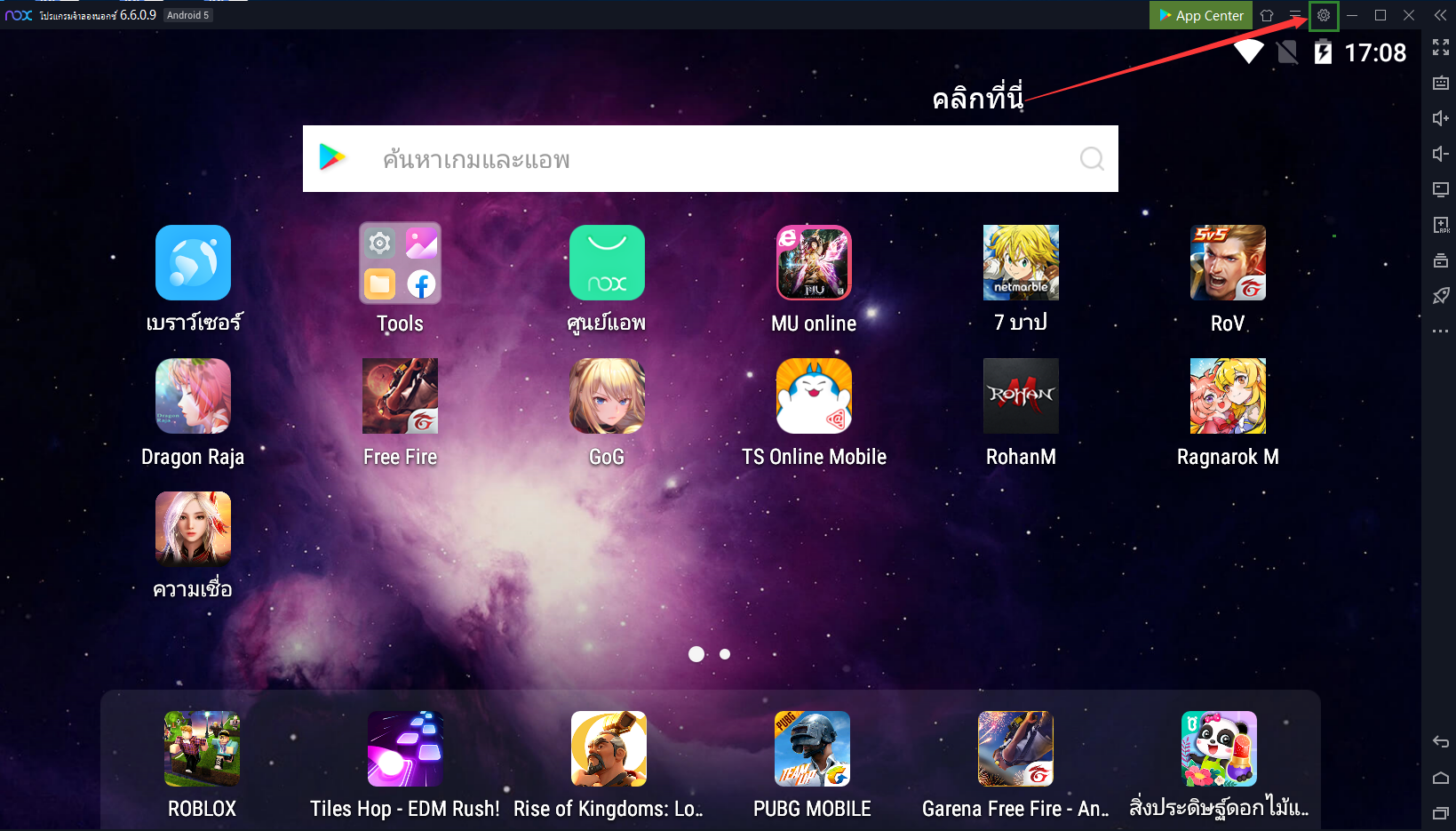
2.คลิก【การตั้งค่าประสิทธิภาพ】และเลือกจำนวนของ CPUกับหน่วยความจำ
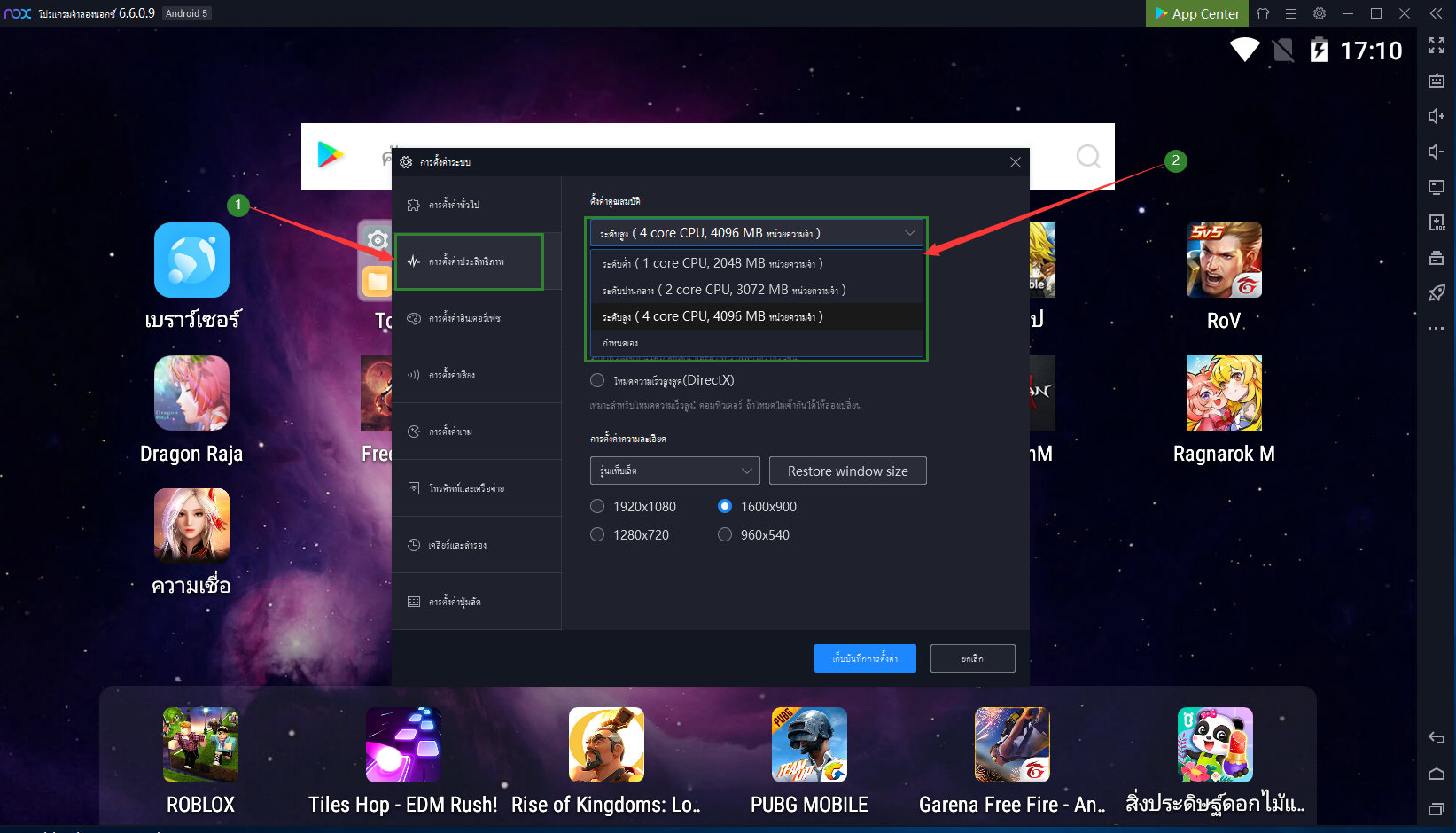
3.คลิก【บันทึกการตั้งค่า】และรีสตาร์ท NoxPlayer
หากคุณต้องตั้งค่าจำนวน CPU กับหน่วยความจำเอง โปรดตรวจสอบให้แน่ใจว่าคอมพิวเตอร์คุณมี CPU และหน่วยความจำสนับสนุนได้ มิฉะนั้น สำหรับ NoxPlayerอาจทำให้เกิดปัญหาอื่น ๆ หากคุณไม่รู้ข้อมูลเกี่ยวกับคอมพิวเตอร์คุณเอง โปรด>>คลิกที่นี่<<เพื่อเรียนรู้วิธีตรวจสอบข้อมูลระบบใน NoxPlayer
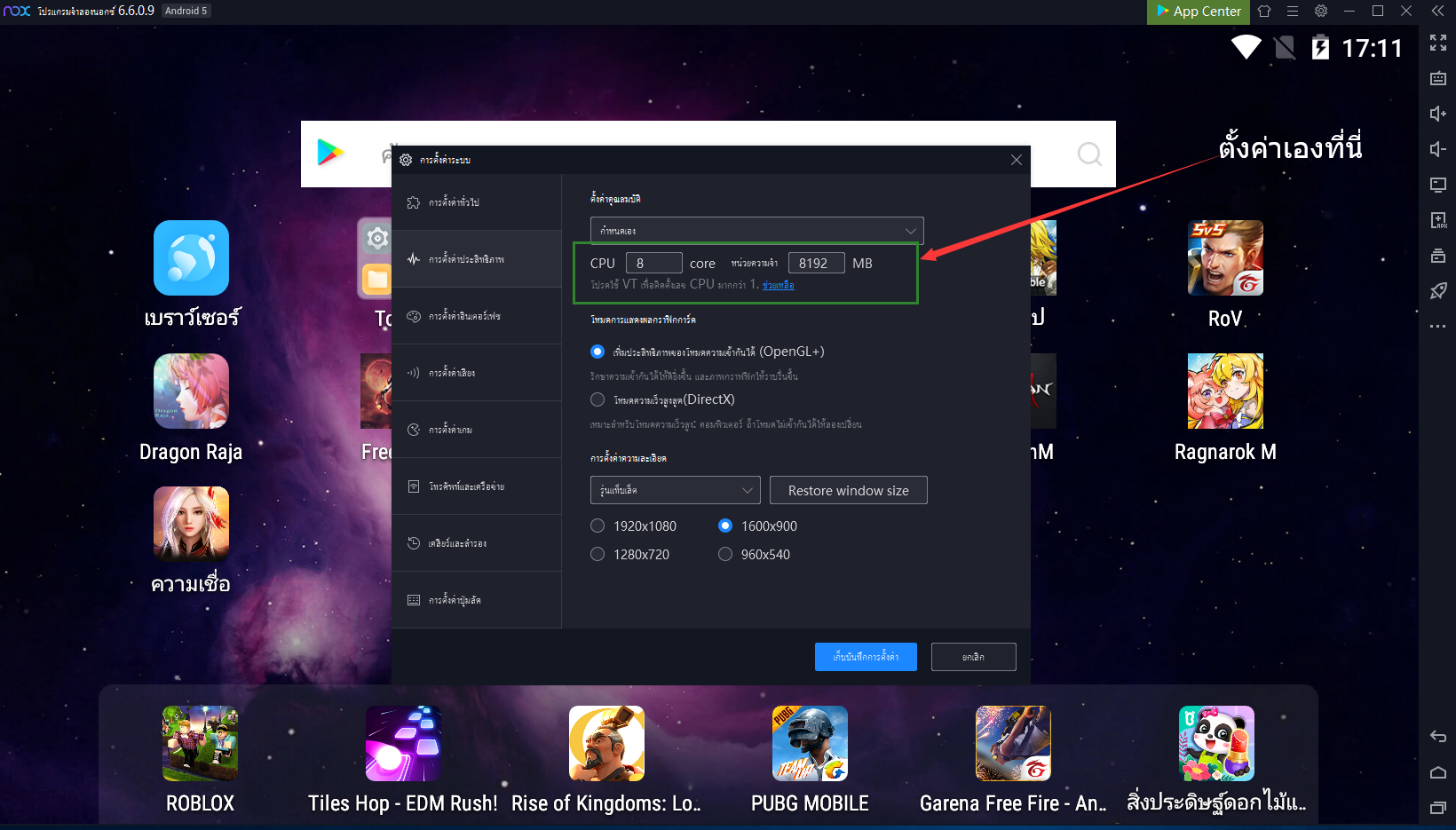
- เปิดใช้ VT เพื่อรับประสิทธิภาพที่ดีขึ้น
โปรดสังเกตว่า VT แบบเปิดจะช่วยให้ NoxPlayer ได้รับประสิทธิภาพที่ดีขึ้น >>คลิกที่นี่<<เพื่อดูวิธีเปิดใช้งาน VT เพื่อเพื่มประสิทธิภาพที่ดีขึ้น
- เปิดใช้งานโหมด High FPS (120FPS)
1.เปิด NoxPlayer และคลิกปุ่ม【การตั้งค่า】ที่มุมบนขวาของ NoxPlayer
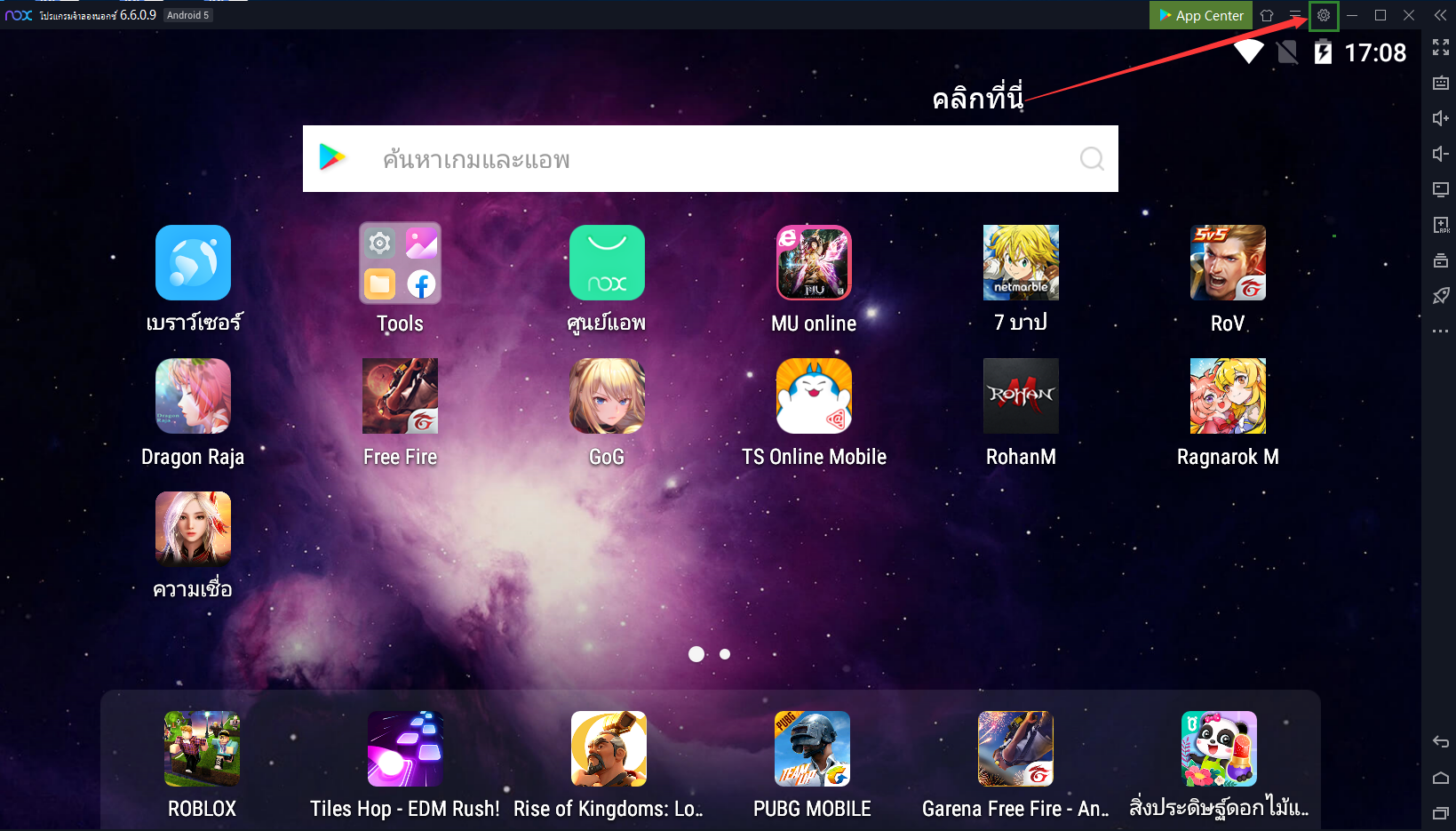
2. คลิก【การตั้งค่าเกม】และเปิดใช้งานโหมด FPS สูง (120FPS)
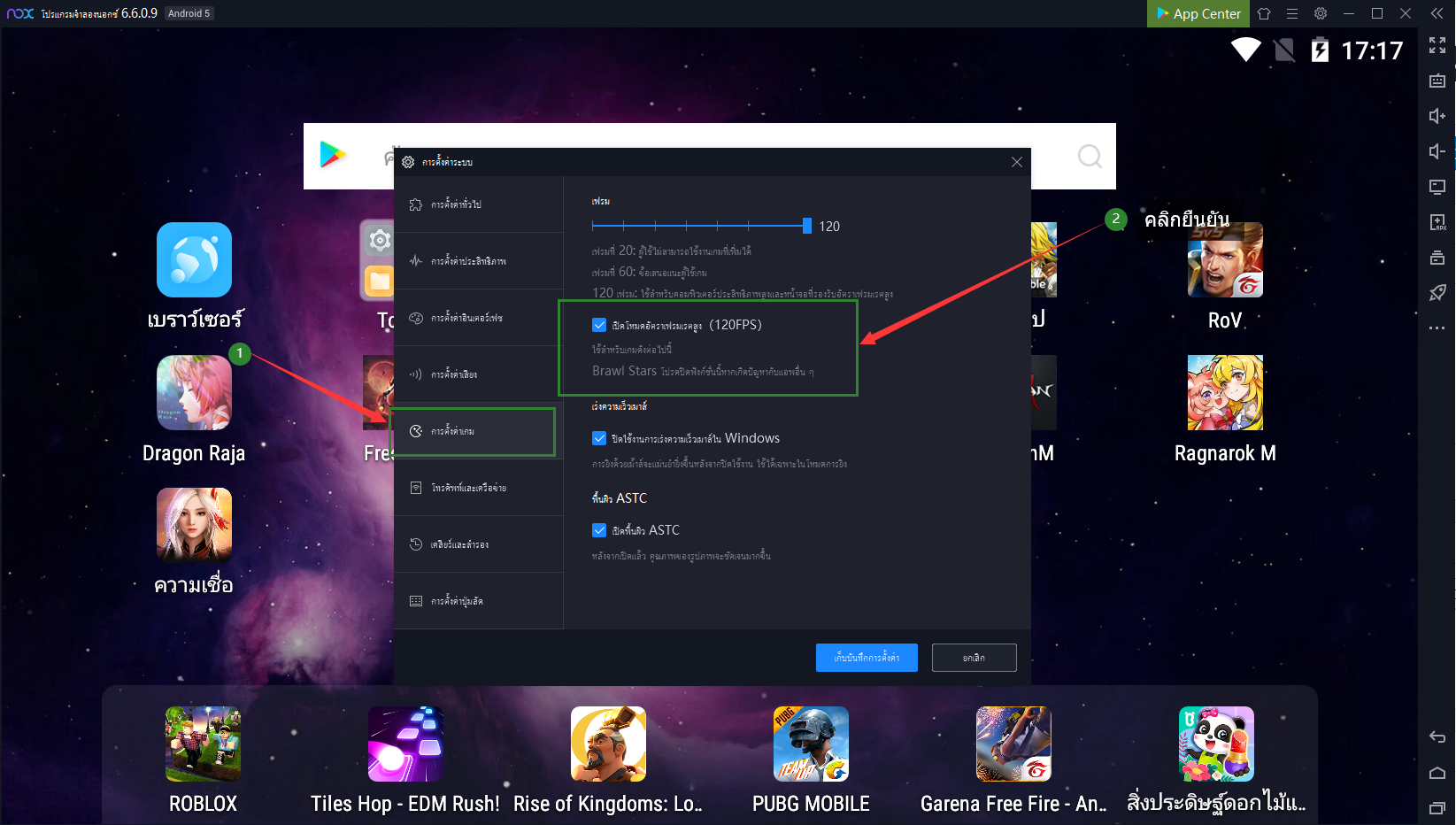
3. คลิก【บันทึก】แล้วรีสตาร์ท NoxPlayer
- ทำความสะอาดพื้นที่ดิสก์
1.เปิด NoxPlayer และคลิกปุ่ม【การตั้งค่า】ที่มุมบนขวาของ NoxPlayer
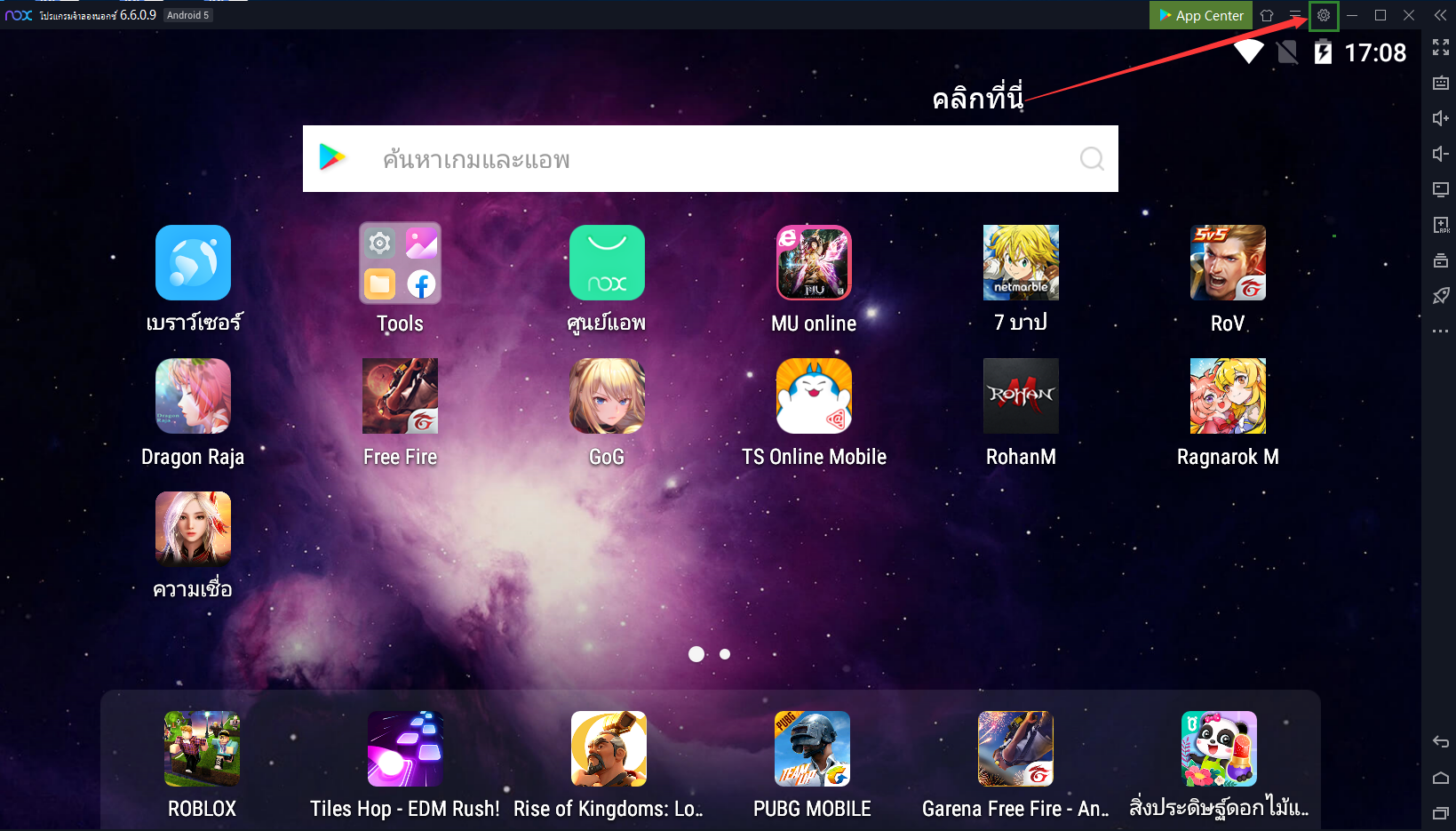
2. เลือก【เคลียร์และสำรอง】แล้วคลิก【ทำความสะอาดพื้นที่ศิส】
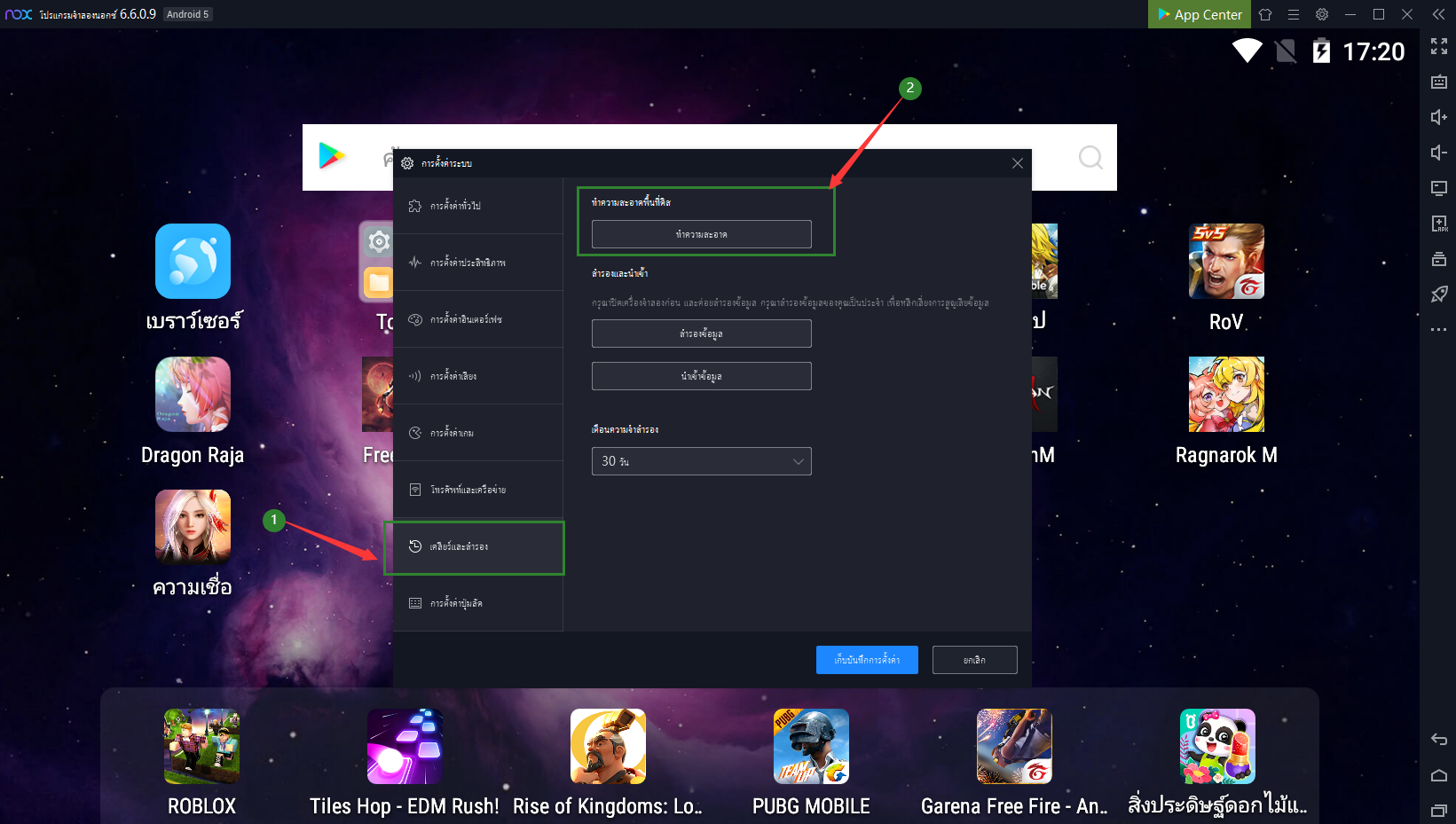
ติดตามข่าวสารล่าสุด หรือหากคุณมีปัญหาใดๆ สามารถติดตามและส่งคำถามไปที่ แฟนเพจเฟสบุ๊ค NoxPlayer ประเทศไทย
ดาวน์โหลดและติดตั้ง NoxPlayer เวอร์ชั่นล่าสุดได้ที่นี่ >> คลิกที่นี่เพื่อดาวน์โหลด NoxPlayer เวอร์ชั่นล่าสุด <<